ক্রোম অপারেটিং সিস্টেম (ওএস) কেবলমাত্র ক্রোমবুক ব্যবহারকারীদের জন্য সংরক্ষিত ছিল তবে এখন এটি অন্যান্য ডিভাইসের জন্যও উপলব্ধ ’s এটি উইন্ডোজ বা লিনাক্সের দুর্দান্ত বিকল্প এবং আপনি এটি কোনও ইনস্টলেশন ছাড়াই চালাতে পারেন। আপনার যা দরকার তা হ'ল একটি ইউএসবি ড্রাইভে ক্রোম ওএস ডাউনলোড করা এবং এটি বুটযোগ্য হিসাবে তৈরি করতে ইচার ব্যবহার করা। এই নিবন্ধে, আপনি যে কোনও কম্পিউটারে Chrome OS কীভাবে কাজ করবেন তা শিখবেন।
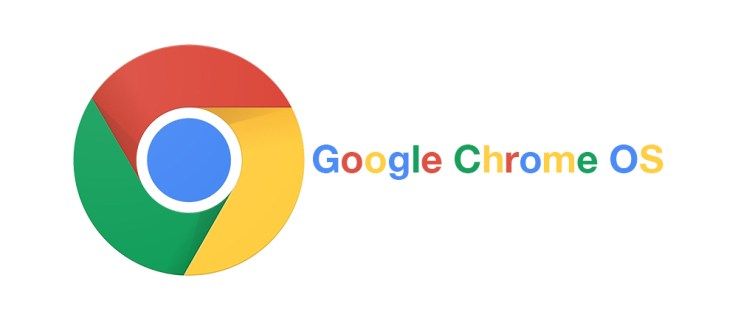
এই একটি ভাল ধারণা?
ক্রোম ওএসগুলি ক্রোমবুকগুলির জন্য তৈরি করা হয়েছে যা হালকা ও সহজ ও নকশাকৃত are গুগল সব আপডেট করে। এটি আপনি পেতে পারেন এমন একটি সহজ অপারেটিং সিস্টেম। ক্রোমিয়াম ওএস ক্রোম ওএসের একটি অফিশিয়াল ওপেন সোর্স সংস্করণ, এবং এটি ম্যাক, লিনাক্স এবং উইন্ডোজ সহ সমস্ত ডিভাইসের সাথে কাজ করতে পারে। কিছু হার্ডওয়্যার পুরোপুরি কাজ করবে না, তবে বেশিরভাগ পিসি কোনও সমস্যা ছাড়াই ক্রোমিয়াম চালাতে পারে।
ক্রোমিয়ামের পেছনের সংস্থাটিকে নেভারওয়ার বলা হয়। তারা ওভার-সোর্স কোডটি নেভারওয়ার ক্লাউডআরেডি তৈরি করতে ব্যবহার করেছিল যা ক্রোমিয়াম ওএসের মতো একই জিনিস, তবে কিছু অতিরিক্ত বৈশিষ্ট্য এবং মূলধারার হার্ডওয়্যার সমর্থন সহ। তাদের ওএসটি এখন সারা বিশ্বে স্কুল এবং ব্যবসায়ের ক্ষেত্রে ব্যবহৃত হয়।
Chrome OS এর আনুষ্ঠানিক ওপেন সোর্স সংস্করণটি অনেক বেশি স্থিতিশীল এবং মূল ওএসের চেয়ে আরও ভাল সমর্থন সরবরাহ করে। এটি উইন্ডোজ এক্সপি এবং লিনাক্স ব্যবহারকারীদের জন্য আদর্শ কারণ এটি আরও সুরক্ষা সরবরাহ করে এবং এটি আপডেট করা সহজ। এটি একটি অপারেটিং সিস্টেম যা খুব বেশি জায়গা নেয় না, এবং এটি বেসিক অপারেশন এবং ইন্টারনেটের সন্ধানের জন্য দুর্দান্ত কাজ করে।

কিভাবে মাইনক্রাফ্ট উইন্ডোজ 10 এর জন্য মোডগুলি ডাউনলোড করবেন
আপনার ডিভাইসে ক্রোমিয়াম ওএস ইনস্টল করা
ইনস্টলেশনে পৌঁছানোর আগে আপনার ডিভাইসের জন্য আপনাকে ক্রোমিয়ামের সর্বশেষতম সংস্করণটি ডাউনলোড করতে হবে। আপনার ইচার নামক একটি প্রোগ্রাম, কমপক্ষে 4 গিগাবাইট ক্ষমতা সহ একটি ইউএসবি এবং আপনার পিসি প্রয়োজন। জিনিসগুলিকে কাজ করতে আপনার ডাউনলোড করা উচিত সফ্টওয়্যারটির লিঙ্কগুলি এখানে:
ডাউনলোড: 7-জিপ উইন্ডোজ / কেকা জন্য ম্যাক অপারেটিং সিস্টেম / p7zip for লিনাক্স
ডাউনলোড: ইচার জন্য উইন্ডোজ / ম্যাক অপারেটিং সিস্টেম / লিনাক্স

আপনার ইউএসবি প্রস্তুত করুন, তবে তা খালি রয়েছে তা নিশ্চিত করুন, সুতরাং আপনি শুরু করার আগে সমস্ত মূল্যবান ডেটা আপনার পিসিতে স্থানান্তর করুন। আপনি যখন সমস্ত কিছু প্রস্তুত করে নিলেন, আপনাকে এখানে যা করতে হবে তা এখানে:
1. ক্রোমিয়াম ওএস ডাউনলোড করুন
গুগল কোনও অফিশিয়াল ক্রোমিয়াম ওএস বিল্ড অফার করে না আপনি নিজের পিসিতে ডাউনলোড করতে পারেন, তাই আপনাকে বিকল্প উত্স থেকে এটি নিতে হবে। আপনি অফার করে এমন অনেক ওয়েবসাইট খুঁজে পেতে পারেন ক্রোমিয়াম বিনা মূল্যে, তবে আমরা আপনাকে আর্নল্ড ব্যাট থেকে এটি পেতে পরামর্শ দিই। আপনি ক্রোমিয়াম সংস্করণগুলির একটি দীর্ঘ তালিকা দেখতে পাবেন কারণ এটি নিয়মিতভাবে নতুন রিলিজের সাথে আপডেট হয় updated সাইটে নির্দেশাবলী অনুসরণ করুন এবং সর্বশেষতম সংস্করণ ডাউনলোড করুন।

২. ছবিটি বের করুন
ডাউনলোড শেষ হয়ে গেলে, আপনাকে 7-জিপ ব্যবহার করে ছবিটি বের করতে হবে। ডাউনলোড করা ফাইলটিতে ডান ক্লিক করুন এবং একটি নতুন ফোল্ডারে ডেটা বের করুন। প্রক্রিয়াটি শেষ হতে কয়েক মিনিট সময় নেয়।
৩. আপনার ইউএসবি ড্রাইভ প্রস্তুত করুন
আপনি ক্রোমিয়াম বুট করতে এবং আপনার পিসিতে এটি প্লাগ করতে যে ইউএসবি ব্যবহার করতে চান তা পান। আপনি যদি উইন্ডোজ ব্যবহার করে থাকেন তবে আমার কম্পিউটারে ইউএসবি সন্ধান করুন, এটিতে ডান ক্লিক করুন এবং দ্রুত বিন্যাস নির্বাচন করুন। যখন পপ-আপ উইন্ডোটি উপস্থিত হয়, আপনার ফাইল সিস্টেম হিসাবে FAT32 নির্বাচন করুন এবং স্টার্ট ক্লিক করুন। আপনার USB ড্রাইভের সমস্ত ডেটা মুছে ফেলা হবে তা জেনে রাখুন।

ম্যাকওএস ব্যবহারকারীরা ইউএসবিকে FAT32 হিসাবে ফর্ম্যাট করতে ডিস্ক ইউটিলিটি ব্যবহার করতে পারেন। যদি এটি FAT32 এর পরিবর্তে MS-DOS DAT বলে, তবে চিন্তা করবেন না কারণ এটি একই ফর্ম্যাট। আপনার ইউএসবি প্রস্তুত করতে প্রক্রিয়াটি সম্পূর্ণ করুন।

৪. ক্রোমিয়াম চিত্র ইনস্টল করতে ইচার ব্যবহার করুন
আপনি এখনই বেশিরভাগ প্রস্তুতি সম্পন্ন করেছেন। আপনার ক্রোমিয়াম ডাউনলোড এবং নিষ্কাশন হয়েছে এবং ইউএসবি ফর্ম্যাট হয়েছে, সুতরাং আপনি চালিয়ে যাওয়ার জন্য প্রস্তুত। উপরের লিঙ্কটি ব্যবহার করে ইচার ডাউনলোড করুন। সেখান থেকে আপনাকে যা করতে হবে তা এখানে:
- ইচার চালান।
- চিত্র নির্বাচন করুন ক্লিক করুন, আপনার পূর্বে ডাউনলোড করা ক্রোমিয়াম ওএস চিত্রটি খুঁজে বার করুন।
- ড্রাইভ নির্বাচন করুন ক্লিক করুন এবং আপনার প্রস্তুত ইউএসবি নির্বাচন করুন।
- হিট ফ্ল্যাশ এবং ইচার আপনার ইউএসবি ডিভাইসে ক্রোমিয়ামের একটি বুটযোগ্য সংস্করণ ইনস্টল করবে।
নির্মাণ প্রক্রিয়াটি শেষ হতে কয়েক মিনিট সময় নেয়। এটি হয়ে গেলে, প্রত্যাশার মতো সবকিছুই কাজ করে যাচাই করার জন্য ইচারের জন্য অপেক্ষা করুন। আপনি এখন আপনার পিসিতে ক্রোমিয়াম ইনস্টল করতে প্রস্তুত।
কিভাবে আগুন এইচডি উপর ফন্ট পরিবর্তন করতে

5. আপনার পিসি পুনরায় চালু করুন এবং বুট বিকল্পগুলিতে ইউএসবি সক্ষম করুন
আপনার প্রাথমিক বুট ডিভাইস হিসাবে ইউএসবি সেট করতে আপনাকে বিআইওএস চালাতে হবে। প্রতিটি পিসিতে আলাদা আলাদা বর্ণনামূলক BIOS থাকে তবে আপনার বুট ম্যানেজ লেবেলযুক্ত বিকল্পটি সন্ধান করা উচিত। আপনার প্রাথমিক বুট ডিভাইস হিসাবে ইউএসবি সেট করুন এবং আরও একবার আপনার পিসি পুনরায় চালু করুন। আপনি F12 বা F8 টিপে BIOS চালাতে পারেন।
ম্যাক ব্যবহারকারীদের বুট মেনুতে প্রবেশের জন্য তাদের কম্পিউটারগুলি পুনরায় চালু করতে হবে এবং অপশন কীটি ধরে রাখতে হবে। আপনার ইউএসবি ড্রাইভটি তৈরি করে ক্রোমিয়াম বুট করতে ম্যাকিনটোসের পরিবর্তে ইউএসবি ড্রাইভ নির্বাচন করুন। হয়ে গেলে আপনার ম্যাকটি পুনরায় চালু করুন।
6. কোনও ইনস্টলেশন ছাড়াই Chrome OS এ বুট করুন
ক্রোম ওএস সম্পর্কে দুর্দান্ত জিনিসটি হ'ল এটি ইনস্টল করার দরকার নেই এবং এটি আপনার হার্ড ড্রাইভে কোনও স্থান নেয় না। আপনি এটি ইনস্টলেশন ছাড়াই ইউএসবি থেকে সরাসরি এটি বুট করতে পারেন, তাই আপনার প্রাথমিক ওএস মোটেই প্রভাবিত হবে না। আপনি একটি গুগল অ্যাকাউন্ট দিয়ে আপনার ক্রোম ওএস সেট আপ করতে পারেন এবং এটি কেবল ইন্টারনেট সার্ফিংয়ের জন্য ব্যবহার করতে পারেন।
যে কোনও ডিভাইসে Chrome OS ইনস্টল করুন
এখন যে আপনি Chrome ওএস চালিয়ে গেছেন, আপনি যেকোন ডিভাইসে এটি ব্যবহার করে দেখতে পারেন। আপনি কতটা ভাল কাজ করে তা অবাক করে দেবেন। আরও ভাল, এটি ম্যাক, উইন্ডোজ এবং লিনাক্স সহ সমস্ত প্ল্যাটফর্মের সফ্টওয়্যার সমর্থন করে।
আপনি কি আপনার কম্পিউটারে ক্রোমিয়াম ওএস ইনস্টল করার চেষ্টা করেছেন? এই অপারেটিং সিস্টেমটি সম্পর্কে আপনার প্রথম ইমপ্রেশনগুলি কী কী? নীচের মন্তব্যে তাদের আমাদের শেয়ার করুন!








